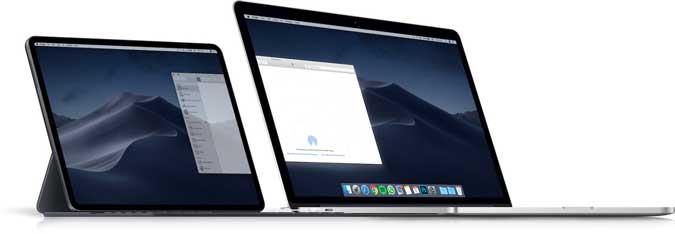Duet Display : la popular aplicación que convierte su iPad o iPhone en una pantalla extendida para su Mac y PC, ha sido exclusiva de iOS durante casi cinco años, pero el lanzamiento de Apple Sidecar en macOS Catalina impulsó a Duet Display a difundir su alas al sistema operativo móvil más popular: Android .
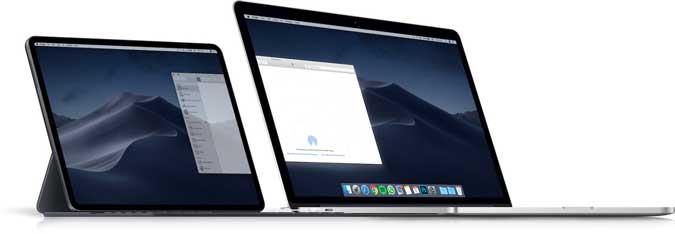
Cortesía de apple.com
Durante mis pruebas, la aplicación de Android funcionó de manera similar a Sidecar, con retrasos menores y problemas de conectividad. Las siguientes son algunas características que separan a Duet Display del Sidecar de Apple.
Pantalla de dúo frente a Sidecar
1. Android como pantalla extendida
Si bien tanto Duet Display como Sidecar son compatibles con la conectividad inalámbrica y por cable, a partir de ahora, Sidecar solo está disponible en el último iPad OS (ni siquiera en iOS). Duet Display, por otro lado, es compatible con Android, iOS y iPadOS. De hecho, no se limita solo a los teléfonos inteligentes Android, también puede convertir su tableta Android o Chromebook en una pantalla secundaria .
Ganador - Exhibición de dúo
2. Gestos
Duet Display no solo extiende una pantalla de visualización virtual a su dispositivo Android, sino que también le brinda acceso para navegar por la computadora usando la pantalla táctil y con gestos como desplazamiento con dos dedos, panorámica y zoom.
Sidecar, por otro lado, aunque admite funciones táctiles, Apple Pencil y desplazamiento con dos dedos (en algunas aplicaciones), aún no admite gestos y las navegaciones táctiles no son del todo intuitivas. Por ejemplo, no puede desplazarse con un dedo como lo haría normalmente en su iPad, sino que tendrá que usar dos dedos para desplazarse. Además, la única forma de hacer clic o tocar elementos es usando el Apple Pencil.
Ganador - Exhibición de dúo
3. Duplicación/Escritorio remoto
Es un poco obvio, pero lo encuentro bastante útil, la función de duplicación en Duet Display le brinda la libertad de usar su computadora de forma remota solo con su teléfono inteligente o tableta Android. Simplemente tome el mouse y el teclado inalámbricos y tendrá una estación de trabajo móvil. Puede elegir conectarse a su computadora a través de WiFi o usando datos móviles. Si bien la duplicación funciona de manera inmediata, debe crear una cuenta y mantener sus dispositivos conectados a Internet para usar la función de escritorio remoto.
Esto no es posible con Sidecar, ya que funciona en una conexión punto a punto, Sidecar solo tiene un alcance de 10 pies. Si se sale de este rango, verá una advertencia en el iPad pidiéndole que se acerque a la Mac.
Ganador - Exhibición de dúo
4. Resolución
Duet Display reconoce automáticamente los dispositivos conectados y ajusta la resolución extendida a la resolución nativa del dispositivo. Probé Duet Display en Pixel 3 y amplió la pantalla a 2160 × 1080 mientras que la resolución nativa de mi computadora es 1366 × 768. Sidecar proporciona menos resolución. Sidecar también hace esto automáticamente y ajusta la resolución para que obtenga una pantalla nítida, incluso en el iPad.
Ganador - Exhibición de dúo
5. Soporte de dispositivos
Sidecar admite una cantidad limitada de Macbooks, en su mayoría 2016 o más recientes. Aunque puede obtenerlo en la Mac anterior a través de la terminal, algunas personas informaron retrasos en la conexión.
To enable Sidecar on older Macs and devices (sadly, doesn't work on mine): defaults write https://t.co/LLWkWTxkE0.sidecar.display allowAllDevices -bool YES
— Steve Troughton-Smith (@stroughtonsmith) June 5, 2019
Las siguientes computadoras Apple admitirán Sidecar;
- MacBook Pro (2016 o posterior)
- Mac mini (2018)
- MacBook (principios de 2016 o posterior)
- MacBook Air (2018)
- Mac Pro (2019)
- iMac de 27 pulgadas (finales de 2015 o posterior)
- iMac Pro
No solo eso, Sidecar también solo funciona con un número limitado de modelos de iPad compatibles con Apple Pencil (Generación 1 y 2). La lista de dispositivos es la siguiente;
- iPad Pro: todos los modelos
- iPad (6.ª y 7.ª generación)
- iPad mini (quinta generación)
- iPad Air (3ra generación)
Duet Display, por otro lado, funciona bien en Mac y PC más antiguos. Lo probé en mi Macbook Air 2013 y funcionó tan bien como en mi Macbook Pro 2016.
Ganador - Exhibición de dúo
6. Barra lateral vs barra táctil
Ambas características solo funcionan con iPad en computadoras Mac. Cuando habilita estas funciones, obtiene herramientas especiales en la pantalla del iPad que ofrece una funcionalidad rápida como la barra táctil en Macbook Pros.
Ganador – Empate
7. Precio
Finalmente, la diferencia más importante entre Duet Display y Sidecar: el precio. Sidecar de Apple es gratuito, funciona perfectamente y no requiere la instalación de aplicaciones de terceros.
Para comenzar con Duet Display, deberá descargar una aplicación gratuita Duet Display Client en su PC o Mac y comprar la aplicación complementaria en Play Store o App Store. Está disponible en iOS y iPadOS por $9.99 y $19.99 en Play Store . Sin embargo, están ofreciendo la aplicación de Android por $9.99 como una oferta por tiempo limitado.
Ganador - Sidecar
8. Configuración
Dado que Sidecar está integrado en macOS Catalina, es más fácil de configurar que descargar aplicaciones adicionales en el caso de Duet Display. Simplemente, conecte la Mac a su iPad usando un cable o el mismo WiFi y haga clic en la opción Airplay en la barra de menú, y seleccione su iPad de la lista desplegable. Si no puede encontrar la opción Airplay allí, vaya a Preferencias del sistema> Pantallas y marque la opción "Mostrar opciones de duplicación en la barra de menú cuando esté disponible".
Para que Duet Display funcione, primero debe descargar la aplicación de cliente y servidor para su Mac y iPad (o Android) respectivamente, y luego conectar ambos como lo hicimos anteriormente.
Ganador - Sidecar
Pantalla Duet o Sidecar; ¿Cuál elegir?
Si bien Sidecar debería funcionar para la mayoría de los usuarios con necesidades básicas, si es un experto, aún debe optar por Duet Display o aplicaciones de segunda pantalla similares para obtener funciones adicionales como un mejor alcance, más compatibilidad con dispositivos y gestos intuitivos, etc. Sidecar también es limitado a una pequeña cantidad de dispositivos que ejecutan el último sistema operativo Catalina, lo que significa que aún tendrá que usar Duet Display si su computadora Mac no se puede actualizar a Catalina. ¿Qué piensas? Háganos saber en los comentarios a continuación.